Moin,
ich bin gerade dabei eine Weltreise zu planen, und habe im Zuge dessen schon einige Potentielle Gastgeber kennegelernt. Da eine Weltreise Planung bedarf, und ich nen kleiner Excel Fanatiker bin, will ich die Zielstädte und die Hosts in einer Tabelle einfügen.
Das soll so aussehen, dass ich dann alle geplanten Städte auf der einen Seite der Tabelle habe, und auf der Anderen Seite die Hosts. Wenn ich eine Stadt eingebe, und einen dazu passenden Host in die entsprechende Host Zelle packe, soll sich die Stadtzelle automatisch Grün Färben, damit ich direkt sehe, dass ich in der Stadt einen potentiellen Host habe. Wenn die Host Zelle leer ist, soll die Stadtzelle rot bleiben.
Leider habe ich das Problem, dass Excel meine Tabelle immer nur dann färbt, wenn alle Hosts eingetragen sind oder garkeiner. Er färbt allerdings nie nur einzelne Zellen.
Meine Regel ist aktuell: =ISTTEXT($M$3:$N$4)
Format: Grün
Wird angewendet auf =$E$3:$F$4
Hat jemand ne Idee, wie ich einzelen Zellen innerhalb der als Tabelle formatierten Zahlen ansprechen kann, ohne dass ich die Regel für jedes einzelne Feld neu machen muss?
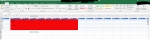
So sieht die Tabelle aus. Wenn ich bei Host 1 was eintrage soll sich die entsprechende Stadt 1 färben, wenn Host 2 dann Stadt 2 usw.
ich bin gerade dabei eine Weltreise zu planen, und habe im Zuge dessen schon einige Potentielle Gastgeber kennegelernt. Da eine Weltreise Planung bedarf, und ich nen kleiner Excel Fanatiker bin, will ich die Zielstädte und die Hosts in einer Tabelle einfügen.
Das soll so aussehen, dass ich dann alle geplanten Städte auf der einen Seite der Tabelle habe, und auf der Anderen Seite die Hosts. Wenn ich eine Stadt eingebe, und einen dazu passenden Host in die entsprechende Host Zelle packe, soll sich die Stadtzelle automatisch Grün Färben, damit ich direkt sehe, dass ich in der Stadt einen potentiellen Host habe. Wenn die Host Zelle leer ist, soll die Stadtzelle rot bleiben.
Leider habe ich das Problem, dass Excel meine Tabelle immer nur dann färbt, wenn alle Hosts eingetragen sind oder garkeiner. Er färbt allerdings nie nur einzelne Zellen.
Meine Regel ist aktuell: =ISTTEXT($M$3:$N$4)
Format: Grün
Wird angewendet auf =$E$3:$F$4
Hat jemand ne Idee, wie ich einzelen Zellen innerhalb der als Tabelle formatierten Zahlen ansprechen kann, ohne dass ich die Regel für jedes einzelne Feld neu machen muss?
Ergänzung ()
So sieht die Tabelle aus. Wenn ich bei Host 1 was eintrage soll sich die entsprechende Stadt 1 färben, wenn Host 2 dann Stadt 2 usw.
